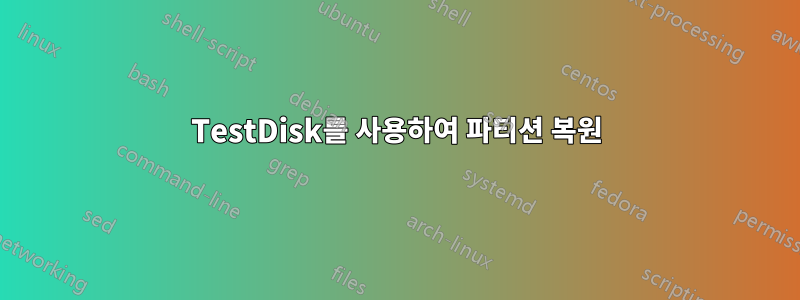
저는 윈도우 8.1 프로를 사용하고 있습니다. 저는 부팅에 60GB SSD를 사용하고 있으며 대부분의 데이터는 1TB SSHD에 있습니다. SSHD는 하나의 파티션으로만 포맷되었습니다. 최근에 해당 파티션을 듀얼 부팅 CentOS로 축소하려고 시도했지만 축소가 중간에 실패했습니다. 재부팅하면 SSHD에서 아무것도 읽을 수 없습니다. 드라이브에서 chkdsk /r을 실행했는데 수많은 문제가 발견되어 수정되었습니다(드라이브에 있는 거의 모든 파일이 그랬던 것 같습니다). 문제를 해결한 후 내 파일 중 일부에 액세스할 수 있었지만 거의 모든 것이 누락되었습니다. 전체 파티션 크기는 정확하지만 파티션의 데이터 양(Windows 기준)은 원래 크기의 대략 절반입니다.
TestDisk에서 Deeper Search를 실행하여 ~50개의 파티션을 찾았는데, 그 중 대부분은 파일 시스템이 입니다 Mac HFS(나머지는 MS Data). SSHD가 이전에 하나의 큰 파티션으로 포맷되었다는 것을 알고 있는 경우 TestDisk에서 이를 수정하고 파티션 테이블을 수동으로 재설정하기 위해 무엇이든 할 수 있습니까? 나는 내가 무엇을 해야 할지 전혀 확신하지 못합니다.
답변1
다음 두 가지의 차이점을 이해해야 합니다.
- 파티션섹터 2,048부터 41,943,040까지와 같이 섹터 번호로 식별되는 하드 디스크의 연속 섹션입니다. 파티션은 다음과 같은 데이터 구조로 정의됩니다.파티션 테이블,이는 단순히 섹터 범위 목록과 일부 간단한 관련 데이터(예: 파티션에 포함된 데이터 유형을 식별하는 유형 코드)입니다. 두 가지 일반적인 파티션 테이블 유형은 MBR과 GPT이지만 문제에 있어서는 그다지 중요하지 않습니다.
- 파일 시스템디스크의 개별 파일을 저장, 구성 및 찾을 수 있는 훨씬 더 복잡한 데이터 구조입니다. 파일 시스템은 파티션 내부에 저장되는 경우가 많습니다. 이는 단순히 파티션 테이블에서 특정 파티션으로 식별된 섹터 범위를 차지한다는 의미입니다. FAT, NTFS, HFS+, ext4fs 등과 같은 다양한 파일 시스템을 사용할 수 있습니다.
파일 시스템을 사용하려면 일반적으로 OS가 파일 시스템을 찾을 수 있도록 손상되지 않은 파티션 테이블이 있어야 합니다. (플로피에서 일반적이고 USB 플래시 드라이브에서 흔히 발생하는 것처럼 파일 시스템이 전체 디스크를 차지하는 경우는 예외입니다.) TestDisk는 파일 시스템의 증거를 검색하고 찾은 파일 시스템과 일치하는 새 파티션 테이블 항목을 생성하여 손상된 파티션 테이블을 복구합니다. -- 본질적으로 일반적인 경우에서 거꾸로 작업합니다. TestDisk는~ 아니다손상을 고치다이내에하지만 파일 시스템. 이를 위해서는 CHKDSK.EXEWindows의 FAT 또는 NTFS 또는 e2fsckLinux의 ext2/3/4fs 와 같은 파일 시스템별 복구 도구를 사용해야 합니다 .
파티션 크기 조정 작업에는 파일 시스템 데이터 구조 조정과 파티션 데이터 구조 조정이 모두 포함됩니다. 파티션 크기 조정 작업이 실패하면 파일 시스템이 일관되지 않은 상태가 되고 파티션 테이블도 일관되지 않은 상태가 될 수 있습니다. 파티션 테이블 데이터가 파일 시스템의 남은 부분에 필요한 것보다 작은 파티션을 요구하도록 조정된 경우 다음과 같은 파티셔닝 도구를 사용하여 문제를 해결할 수 있습니다.GPT fdisk( gdisk)파티션 테이블 항목을 삭제하고 다음을 사용하여 새 항목을 생성합니다.같은 시작점그러나 필요한 크기까지 확장되는 끝점입니다. 하지만 이것이 제대로 작동한다는 보장은 없으며, 실수를 하면 더 많은 문제가 발생할 수 있습니다. gdisk하지만 파티션 크기를 확인하려면 다른 도구를 사용하는 것이 좋습니다 . 축소하려는 NTFS 파티션이 작 gdisk거나 파티션을 수정하는 다른 도구 로 나타나는 경우오직(파일 시스템 아님) 파티션 크기를 조정해 보는 것이 좋습니다. OTOH, gdisk파티션과 다음 파티션 또는 디스크 끝 사이에 공간이 거의 또는 전혀 없는 것으로 표시되면 더 이상 문제를 일으키지 말고 대신 파일 시스템 수준 복구에 집중해야 합니다.
문제가 파일 시스템 손상으로 인해 발생했을 가능성이 높습니다. 그렇다면 CHKDSK.EXE더 이상 복구할 수 없는 경우 유일한 희망은 타사 복구 도구에 있습니다. 같은 것포토렉예를 들어 개별 파일을 복구할 수도 있습니다. (NTFS 볼륨에서 PhotoRec보다 더 나은 작업을 수행할 수 있는 Windows 전용 도구가 있다고 들었지만 편리한 URL이 없습니다.) 더 CHKDSK나은 작업을 수행할 수 있는 타사 유사 도구가 있을 수 있습니다. 직업도 마찬가지지만 그런 도구는 모릅니다. 나는 이 주제에 대해 웹 검색을 하는 것이 가치가 있을 수 있기 때문에 이것을 언급합니다.
한 가지 더 코멘트: 당신은 나쁜 일이 일어나지 않을 것보다 디스크를 복구하려고 하면 디스크에 더 많은 손상을 입힐 가능성이 거의 있는 상태에 있습니다. 따라서 디스크의 낮은 수준 백업을 수행하는 것이 가장 좋습니다. 이를 수행하는 Windows 도구가 있지만 익숙하지 않습니다. Linux에서는 다음과 같은 방법으로 작업 dd if=/dev/sda of=/path/to/backup/file.img을 수행할 수 있습니다./path/to/backup/전체백업 중인 디스크( /dev/sda이 예에서는) 이러한 백업을 수행하지 못하는 경우 실수로 인해 일부 데이터를 복구하기가 더 어려워지거나 불가능할 수도 있습니다.
이 모든 것이 당신의 능력 범위를 넘어서는 경우에는 유료 데이터 복구 서비스를 사용할 수 있습니다. 하지만 URL을 직접 가지고 있는 경우는 없으며 이러한 서비스는 가격이 비싼 경향이 있습니다.


